Forfatter:
Janice Evans
Opprettelsesdato:
2 Juli 2021
Oppdater Dato:
1 Juli 2024
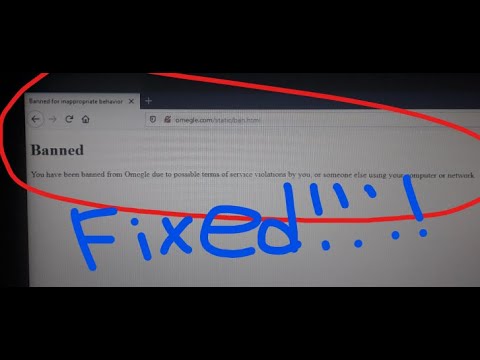
Innhold
- Trinn
- Metode 1 av 2: Få en ny offentlig IP -adresse
- Metode 2 av 2: Bruke en VPN -tjeneste
- Tips
- Advarsler
Omegle er en ganske morsom ressurs, men du kan bli blokkert i det mest upassende øyeblikket. Hvis du av en eller annen grunn ikke kan vente, kan du prøve å få en ny IP -adresse fra Internett -leverandøren din. Eller bruk en VPN for å omgå kontoblokkering, men du må betale for denne tjenesten. Vær oppmerksom på at det ikke lenger er mulig å klage på blokkering av en brukerkonto med Omegle.
Trinn
Metode 1 av 2: Få en ny offentlig IP -adresse
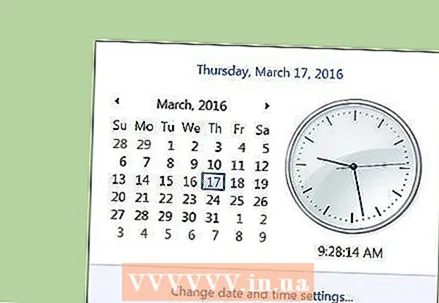 1 Vent noen dager. Som regel blokkerer Omegle brukerkontoer i ikke mer enn en uke - på slutten av denne perioden vil kontoen låses opp automatisk.Hvis du ikke kan vente, kan du prøve å få en ny IP -adresse fra Internett -leverandøren din.
1 Vent noen dager. Som regel blokkerer Omegle brukerkontoer i ikke mer enn en uke - på slutten av denne perioden vil kontoen låses opp automatisk.Hvis du ikke kan vente, kan du prøve å få en ny IP -adresse fra Internett -leverandøren din.  2 Skriv inn "min IP" i en søkemotor for å finne ut din nåværende offentlige IP -adresse. Denne adressen blir gitt til Omegle når du besøker nettstedet; denne adressen brukes også til å blokkere kontoen din.
2 Skriv inn "min IP" i en søkemotor for å finne ut din nåværende offentlige IP -adresse. Denne adressen blir gitt til Omegle når du besøker nettstedet; denne adressen brukes også til å blokkere kontoen din. - Skriv ned eller husk denne adressen, slik at du senere kan sjekke om den er endret.
 3 Sjekk nettverksmaskinvaren. Det er flott hvis du har et kabelmodem og en egen ruter, men denne metoden fungerer kanskje ikke hvis du har et kombinert modem / ruter eller modem koblet direkte til datamaskinen. Du må også sjekke om datamaskinen din har en Ethernet -port.
3 Sjekk nettverksmaskinvaren. Det er flott hvis du har et kabelmodem og en egen ruter, men denne metoden fungerer kanskje ikke hvis du har et kombinert modem / ruter eller modem koblet direkte til datamaskinen. Du må også sjekke om datamaskinen din har en Ethernet -port.  4 Slå av modemet. I de fleste tilfeller gir Internett -leverandører dynamiske IP -adresser til brukere, det vil si at når du kobler deg til Internett, får datamaskinen din tildelt en IP -adresse som er valgt tilfeldig blant en rekke adresser. Ved å tilbakestille modemet får du en ny IP -adresse.
4 Slå av modemet. I de fleste tilfeller gir Internett -leverandører dynamiske IP -adresser til brukere, det vil si at når du kobler deg til Internett, får datamaskinen din tildelt en IP -adresse som er valgt tilfeldig blant en rekke adresser. Ved å tilbakestille modemet får du en ny IP -adresse. - Imidlertid får ikke alle brukere en dynamisk IP -adresse (selv om de fleste brukere gjør det). Hvis denne metoden ikke fungerte for deg, går du til neste avsnitt.
 5 Koble modemet fra ruteren. Vanligvis tildeles datamaskinen en annen IP -adresse når modemet oppdager en ny MAC -adresse. Ved å koble modemet direkte til datamaskinen (ikke ruteren), vil modemet oppdage den nye MAC -adressen (på datamaskinen din).
5 Koble modemet fra ruteren. Vanligvis tildeles datamaskinen en annen IP -adresse når modemet oppdager en ny MAC -adresse. Ved å koble modemet direkte til datamaskinen (ikke ruteren), vil modemet oppdage den nye MAC -adressen (på datamaskinen din).  6 La modemet være strømløst i en time. Noen ganger tildeles en ny IP -adresse innen 30 sekunder, og noen ganger tar det en time eller to - tidsrammen avhenger av Internett -leverandøren din.
6 La modemet være strømløst i en time. Noen ganger tildeles en ny IP -adresse innen 30 sekunder, og noen ganger tar det en time eller to - tidsrammen avhenger av Internett -leverandøren din.  7 Koble modemet direkte til datamaskinen. For å gjøre dette, bruk en Ethernet -kabel som kobles til Ethernet -porten på datamaskinen.
7 Koble modemet direkte til datamaskinen. For å gjøre dette, bruk en Ethernet -kabel som kobles til Ethernet -porten på datamaskinen. - Koble datamaskinen fra et hvilket som helst trådløst nettverk.
 8 Koble modemet til en stikkontakt. Vent noen minutter til modemet slås på og kobles til nettverket. Datamaskinen får tilgang til internett direkte via modemet.
8 Koble modemet til en stikkontakt. Vent noen minutter til modemet slås på og kobles til nettverket. Datamaskinen får tilgang til internett direkte via modemet. 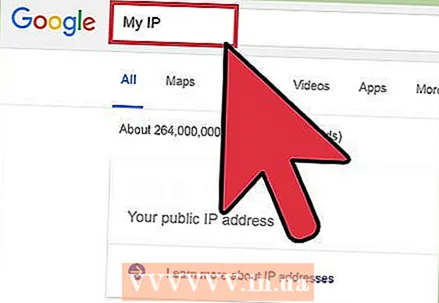 9 Skriv inn "min IP" i en søkemotor for å finne ut din nåværende offentlige IP -adresse. Hvis din nåværende IP -adresse er forskjellig fra den forrige (som du skrev ned eller husket), mottok du en ny offentlig IP -adresse; ellers går du til neste avsnitt.
9 Skriv inn "min IP" i en søkemotor for å finne ut din nåværende offentlige IP -adresse. Hvis din nåværende IP -adresse er forskjellig fra den forrige (som du skrev ned eller husket), mottok du en ny offentlig IP -adresse; ellers går du til neste avsnitt.  10 Hvis du vil få en ny IP -adresse, kobler du ruteren. Hvis metoden ovenfor fungerte, kan du endre din dynamiske IP -adresse igjen ved å følge de samme trinnene, men koble modemet til ruteren. I dette tilfellet vil modemet finne en ny MAC -adresse (ruter), som vil endre IP -adressen. For å få en ny IP-adresse, kobler du modemet vekselvis til datamaskinen og til ruteren.
10 Hvis du vil få en ny IP -adresse, kobler du ruteren. Hvis metoden ovenfor fungerte, kan du endre din dynamiske IP -adresse igjen ved å følge de samme trinnene, men koble modemet til ruteren. I dette tilfellet vil modemet finne en ny MAC -adresse (ruter), som vil endre IP -adressen. For å få en ny IP-adresse, kobler du modemet vekselvis til datamaskinen og til ruteren.
Metode 2 av 2: Bruke en VPN -tjeneste
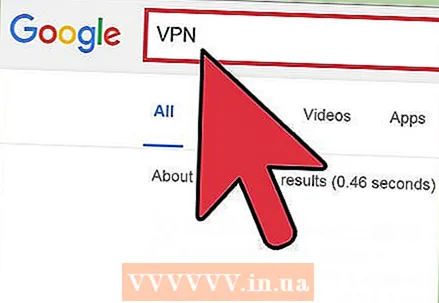 1 Finn en rask og pålitelig VPN -tjeneste. En VPN -tjeneste (virtuelt privat nettverk) lar deg skjule IP -adressen din ved å omdirigere nettverkstrafikken din gjennom andre servere. I dette tilfellet vil Omegle -tjenesten bestemme IP -adressen til VPN -serveren, ikke adressen du har fått av Internett -leverandøren din. Husk at hastigheten på internettforbindelsen din senkes noe når du bruker en VPN-tjeneste, så det anbefales at du oppgraderer til en høyhastighets dataplan. Dette gjelder spesielt hvis du brenner for videochatter. De fleste VPN -tjenester er betalt, men pengene dine blir refundert hvis tjenesten ikke fungerer med Omegle.
1 Finn en rask og pålitelig VPN -tjeneste. En VPN -tjeneste (virtuelt privat nettverk) lar deg skjule IP -adressen din ved å omdirigere nettverkstrafikken din gjennom andre servere. I dette tilfellet vil Omegle -tjenesten bestemme IP -adressen til VPN -serveren, ikke adressen du har fått av Internett -leverandøren din. Husk at hastigheten på internettforbindelsen din senkes noe når du bruker en VPN-tjeneste, så det anbefales at du oppgraderer til en høyhastighets dataplan. Dette gjelder spesielt hvis du brenner for videochatter. De fleste VPN -tjenester er betalt, men pengene dine blir refundert hvis tjenesten ikke fungerer med Omegle. - Populære VPN -er inkluderer IPVanish, ExpressVPN og HideMyAss.
- Du kan prøve å logge deg på Omegle gjennom gratis fullmakter, men hver enkelt blir blokkert raskt. Hvis du vil prøve det, kan du lese denne artikkelen.
- Hvis Omegle -kontoen din blir blokkert ofte, er denne metoden sløsing med penger. I dette tilfellet er det bedre å bruke metoden beskrevet i forrige seksjon.
 2 Registrer deg på VPN -tjenestens nettsted. Du vil motta brukernavnet og passordet som kreves for å koble til VPN.
2 Registrer deg på VPN -tjenestens nettsted. Du vil motta brukernavnet og passordet som kreves for å koble til VPN. 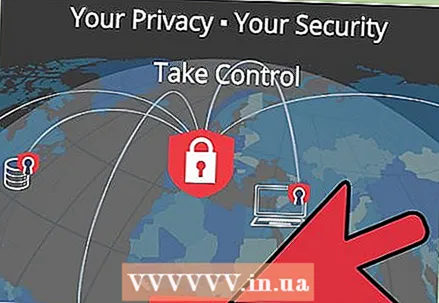 3 Finn en liste over VPN -serveradresser. VPN -tjenesten gir deg en liste over adresser du kan koble til. Vanligvis kan en slik liste finnes på VPN -tjenestens kundestøtteside eller i e -posten du mottar fra VPN -tjenesten.
3 Finn en liste over VPN -serveradresser. VPN -tjenesten gir deg en liste over adresser du kan koble til. Vanligvis kan en slik liste finnes på VPN -tjenestens kundestøtteside eller i e -posten du mottar fra VPN -tjenesten. 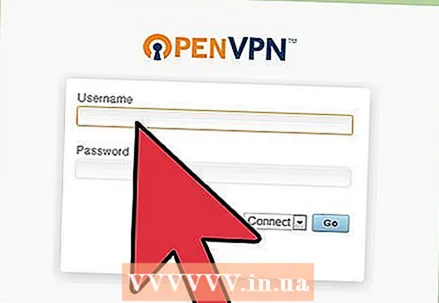 4 Koble til et VPN. Tilkoblingsprosessen avhenger av operativsystemet du bruker:
4 Koble til et VPN. Tilkoblingsprosessen avhenger av operativsystemet du bruker: - I Windows høyreklikker du på nettverksikonet (i systemstatusfeltet) og velger "Nettverks- og delingssenter". Klikk på "Konfigurer en ny tilkobling eller et nettverk". Fra listen over alternativer, velg "Koble til en arbeidsplass" og deretter "Bruk min internettforbindelse (VPN)". Skriv inn VPN -serveradressen, brukernavnet og passordet.
- I Mac OS åpner du Apple -menyen og velger Systemvalg. Klikk "Nettverk". Klikk på "+" nederst på listen over nettverk, velg "VPN" i "Grensesnitt" -menyen. Klikk på Ny, og velg deretter en ny VPN -tilkobling fra listen over nettverk. Skriv inn VPN -serveradressen, brukernavnet og passordet. Klikk "Koble til" for å koble til VPN.
 5 Åpne Omegle -nettstedet. Hvis du er riktig tilkoblet VPN, kan du logge deg på Omegle -kontoen din. Hvis kontoen din fortsatt er låst, sjekk om du faktisk er koblet til et VPN.
5 Åpne Omegle -nettstedet. Hvis du er riktig tilkoblet VPN, kan du logge deg på Omegle -kontoen din. Hvis kontoen din fortsatt er låst, sjekk om du faktisk er koblet til et VPN. - Hvis Omegle -kontoen din blir blokkert igjen, kan du bruke en annen VPN -serveradresse (fra listen ovenfor).
Tips
- Hvis ingen av metodene beskrevet her virket, kan du bruke en alternativ tjeneste, for eksempel:
- Chatroulette: http://chatroulette.com/
- Camzap: http://www.camzap.com/
- Chatrandom: http://chatrandom.com/
Advarsler
- Vennligst les Omegles bruksvilkår for å unngå mulige brudd på retningslinjene.
- Vilkår for bruk av Omegle (fra tjenestens nettsted): "Ikke bruk Omegle hvis du er under 13. Hvis du er under 18 år, bruk tjenesten med tillatelse fra en forelder / foresatte. Det er forbudt å vises foran kameraet i naken, seksuelt trakassere andre brukere, publisere personopplysninger andre brukere, fornærme eller baktale andre brukere, krenke opphavsretten, oppføre seg upassende. og personlig ansvar. Bruk Omegle -tjenesten på egen risiko. Koble fra hvis du liker ikke denne eller den brukeren. Kontoen din blir blokkert på grunn av usømmelig oppførsel eller av andre grunner. "
- Hvis Omegle -kontoen din har blitt blokkert uten noen åpenbar grunn, er det handlinger som bryter Omegle -reglene og vil føre til at kontoen din blir blokkert. For å unngå dette må du ikke fornærme andre brukere med ord og utseende. Ikke annonser heller noe til brukerne du kommuniserer med.



